
Word分页符怎么用?分页符的主要作用是将文档内容分隔到不同的页面上,从而满足特定的排版需求。例如,当需要在某个位置强制分页,以便开始新的章节或段落时,就可以使用分页符,下面小编就来将Word分页符使用说明分享给大家,一起来往下看看吧。
1、我们打开Word,找到一篇需要处理的文档,然后我们可以看到在这篇文档的段落我所标出的这两个段落之间可以插入一个分页符。
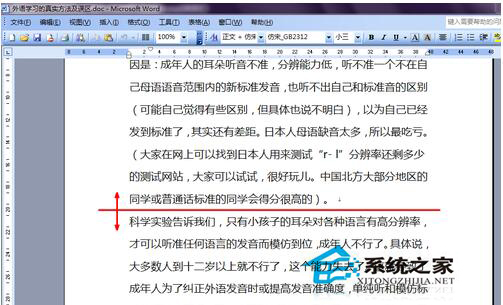
2、现在点击菜单栏上面的插入选项,如图所示,可能在最新的Word版本中可能会直接在界面中直接地出现这一工具,之前的版本就需要点击插入查找。
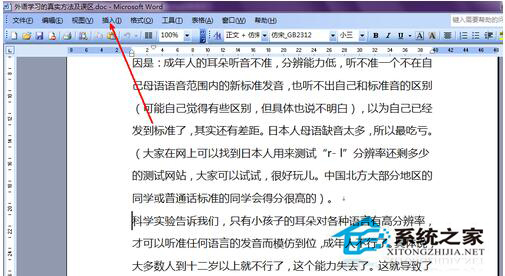
3、点击插入选项之的,会在弹出菜单的第一项中出现一个分隔符的选项,如图所示,我们点击此选项打开。
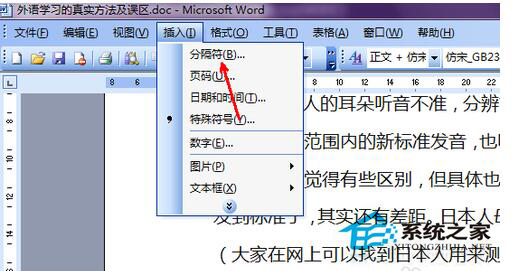
4、在插入分隔符的小设置框中,默认选定的就是这个分页符,我们毋须选择即可以点击确定按钮退出。
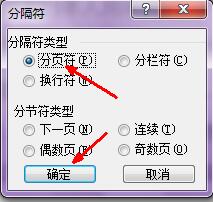
5、现在,我们再来看刚才的那两个段落,现在已经分别是在两个页面中了,如图所示,当然你也可以轻松地还原回来,点击工具栏上的撤销按钮即可还原。
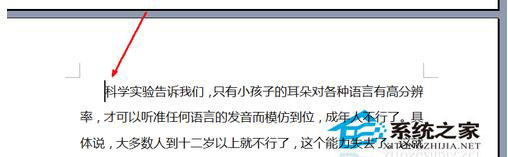
以上就是Word分页符使用说明的全部内容了,解锁软件新境界,J8APP为您呈现多样化的实用教程,让学习变得有趣又高效!

38.2
点击查看
78.24MB
点击查看
40.3MB
点击查看
55.28MB
点击查看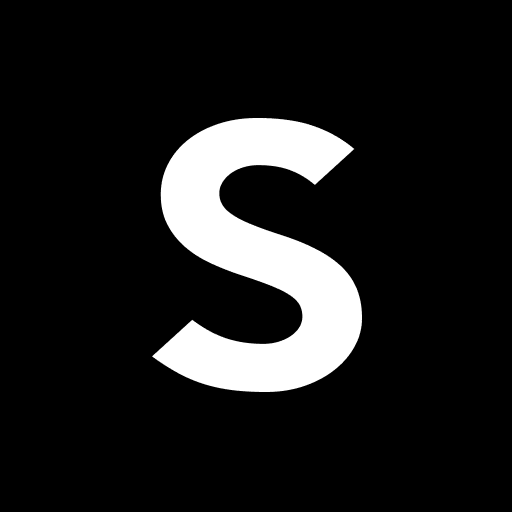
46.0 MB
点击查看
33.38M
点击查看